如何在电脑上添加打印机设备(简单易行的步骤,让你轻松完成打印机的添加)
在日常生活和工作中,我们经常需要使用打印机来打印文件和照片。然而,许多人可能不知道如何在电脑上正确地添加打印机设备,导致无法顺利完成打印任务。本文将为大家介绍一种简单易行的方法,帮助大家轻松完成打印机设备的添加过程。
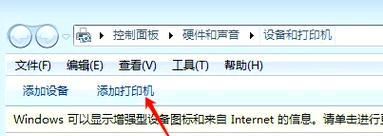
1.确定打印机的连接方式
在添加打印机设备之前,首先需要确定打印机的连接方式,包括有线和无线连接两种方式。如果是有线连接,需要将打印机通过USB线连接到电脑的USB接口上;如果是无线连接,需要确保打印机和电脑连接在同一个无线网络下。
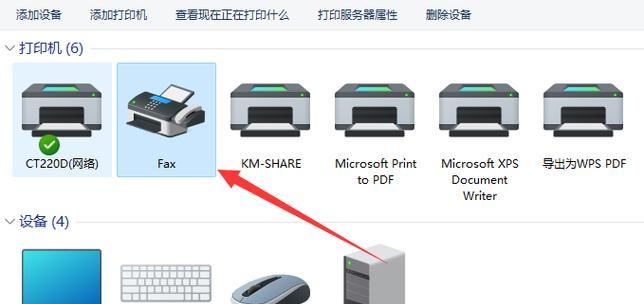
2.打开电脑设置界面
在电脑桌面上,点击开始菜单,选择“设置”选项,进入电脑的设置界面。
3.进入设备设置
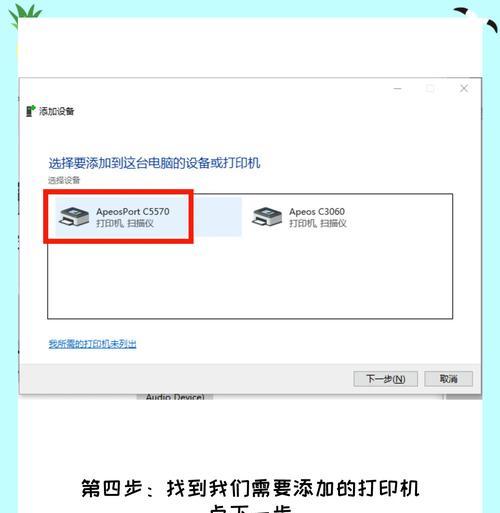
在电脑设置界面中,点击“设备”选项,进入设备设置页面。
4.选择“打印机与扫描仪”
在设备设置页面中,点击左侧导航栏的“打印机与扫描仪”选项,进入打印机与扫描仪设置页面。
5.点击“添加打印机或扫描仪”
在打印机与扫描仪设置页面中,点击“添加打印机或扫描仪”按钮,电脑将自动搜索附近可用的打印机设备。
6.选择要添加的打印机
在搜索结果中,找到并点击要添加的打印机设备,然后点击“下一步”按钮。
7.等待驱动程序安装
电脑将自动下载并安装相应的打印机驱动程序,这是为了确保电脑可以正确地识别和使用打印机设备。
8.设置打印机偏好
在驱动程序安装完成后,根据个人需求设置打印机的偏好选项,如默认纸张大小、打印质量等。
9.完成打印机添加
在设置完成后,点击“完成”按钮,电脑将提示打印机添加成功。
10.测试打印
在成功添加打印机设备后,可以进行一次测试打印,确保打印机可以正常工作。
11.打开待打印的文件
打开电脑上的文件,如Word文档、Excel表格或者图片等,准备进行打印操作。
12.选择打印机
在文件界面中,点击菜单栏的“文件”选项,选择“打印”功能,然后在弹出的打印设置页面中选择要使用的打印机设备。
13.配置打印选项
在打印设置页面中,根据需求配置打印选项,包括打印份数、纸张大小、打印方向等。
14.确认打印操作
在配置完成后,点击“打印”按钮,电脑将发送指令给打印机,开始打印操作。
15.完成打印任务
打印机会自动完成打印任务,并将文件输出到纸张上。等待打印完成后,即可取走打印好的文件。
通过以上简单易行的步骤,我们可以轻松地在电脑上添加打印机设备,并顺利完成打印任务。无论是在家庭还是工作环境中,都能够快速实现文件的纸质输出。希望本文对大家有所帮助!
- 电脑脚本错误问题解决方案(如何应对电脑脚本错误提示及解决方法)
- 光盘PE系统制作教程(使用光盘PE系统制作教程,快速创建个人电脑维护利器)
- 探索PS2251-60量产教程的细节与技巧(揭开PS2251-60量产教程的神秘面纱,助你轻松掌握关键技术)
- 如何在电脑上添加打印机设备(简单易行的步骤,让你轻松完成打印机的添加)
- 使用U盘安装笔记本Win10系统的详细教程(简单易懂,快速完成Win10系统的安装)
- 解决华为云电脑登录密码错误的问题(探索密码错误的原因及解决方法)
- 电脑密码错误的解决方法(遇到电脑密码错误时应该如何应对)
- 三星固态硬盘安装教程(一步步教你安装三星固态硬盘,提升电脑性能)
- 电脑磁盘错误修复时间过长的原因与解决方法(电脑磁盘错误修复时间长问题分析与解决)
- 电脑程序错误(程序错误的致命后果与预防措施)
- 电脑Internet证书错误(详解电脑Internet证书错误的类型及应对措施)
- 电脑装驱动显示写入错误的解决办法(解决电脑装驱动时遇到的写入错误问题)
- 解决电脑账户查看指令错误的有效方法(排查和修复电脑账户查看指令错误的常见问题)
- Excel最大值函数的使用技巧(掌握最大值函数,轻松统计数据最大值)
- 密码错误(当前密码错误的风险和应对方法)
- MaxDOS9.1使用教程(掌握MaxDOS9.1操作系统的关键技巧和功能)